今回のテーマはブログ構築について。

ブログ運営は、あなたの目的により選ぶものが2種類。ガッツリやりたいか、気軽にやりたいかで、有料でやるか、無料のを使うかになるかと思います。
目次
1. WordPress (有料)か無料ブログか
よくブログにおいてWordPressか無料ブログのどちらがいいかときかれます。
簡単にお金をかけないでブログを発信していきたい方には、無料ブログをご利用になるのがいいと思います。とにかく手軽にスタートできるのが最大の利点ですね。
無料ブログは、はてなブログ、livedoorブログがオススメ。
僕も最初は、はてなブログとlivedoorブログを使ってブログを立ち上げました。記事をどんなものにしようかとか、色々その時期に固めたものが今の『旅に魅せられて』のベースになっています。

2. 無料ブログの長所と短所
無料で気軽に始められる利点があります。また、はてなブログは、独自コミュニティも充実しており、オススメです。多くのブロガーがこれらのサービスを使って発信しています。
ただ短所もあります。簡単に列挙しますね。
①独自ドメインではない
ドメインとは、.comや.netなどがつくインターネットの名前みたいなものですね。無料ブログには好きな名前をつけられないのが弱みです。はてなブログだと、hatenaと入ったりします。
ですが、それ以外のパートには自分の希望の名前を入れる事は、可能です。

②SEO対策
SEO対策は、Googleのサーチで上位表示をしていくために必要な対策ですね。SEOは、奥が深い分野なので、常に情報を仕入れてアップデートしていくには、WordPressがオススメです。
③収益化の問題
アフィリエイトやアソシエイトをはじめとする収益化にはあまり向いていないです。

④拡張性がない
サイトデザインをはじめとする様々な拡張性に乏しいです。がんがんビジネスに応用したいとかだと、有料を選択するのがオススメです。
ただ、これらの短所を差し置いても、気軽にブログを始めたいという方にオススメなのが、無料ブログです。たくさんの長所もありますし、使いやすい。よってもちろん無料ブログをメインにしていくのも全然ありです。

※はてなブログにも有料プランがあります。無料サービスよりも気軽でセキュリティやSEO対策もされていて安心に始められるので、こちらもオススメです。

3. WordPressを使ってのサイト構築
ここからはWordPressを使ってのブログ構築方法を解説します。
WordPressを使ってのサイト運営は有料になります。
対象:サイトを使って本格的なビジネスをしたい方、サイトから収益を上げたい方、サイト運営のスキルを身につけたい方、カッコいいサイトを運営したい方などになるかと思います。
注意: WordPress には2種類存在します。簡単にいうと、Wordpress.orgと WordPress.com の2種ですが、ここではWordpress.org の説明をしていきます。Wordpress.com もありますが、はてなブログなどの無料ブログと一緒です。
順を追ってやり方を紹介していきます。
4. サイト構築までの主な道すじ
- 独自ドメイン取得する。
- レンタルサーバー契約する。
- ドメイン名をサーバーに登録する。
- WordPress のインストール。
- テーマをWordpressに導入する。
- プラグインを導入する。
- パーマリンクを設定する。
- デザイン設定。
- Googleアナリティクスとコンソールの導入
だいたいは、以上の項目が概要になります。今回は①から⑤をメインにお話しします。ここまできたら、ブログを書く環境はできあがります。
SEO対策やデザイン、その他機能を追加したり、アクセス管理などは⑥以降の設定と、もちろん収益化にはアフィリエイトとアドセンスへの登録がいります。ここは追って違うページで紹介していきます。

また、上記の基本設定をやった上で、自分のイメージしたサイトデザインや、やりたい事などのサイト構築ビジョンがあると思うので、その項目によってコードやプラグインの情報をご自分で仕入れて取り入れる努力が必要になります。

では始めましょう。
4-1. 独自ドメイン取得
ドメインはwebsiteの名前ということです。ここはこだわりがなければ無難に.comがいいかと思います。
.comの前につく名前はなんでもいいと思います。
※ 好きな名前がつけられるといいですが、すでに使用されている場合は、そのドメイン名は使えません。その場合は違う名前をつけましょう。
4-2. レンタルサーバーと契約
このレンタルサーバー契約があるためWordpress は有料になります。
色々とサーバーを調べましたが、僕はエックスサーバーにしました。どの情報を見ても1番評判がいい最強サーバーです。僕も使用していますが、優れていて安心して使えます。
サーバーというのは大きなショッピングモールの中にテナントを借りるイメージで考えるといいかと思います。ショッピングモール内にテナントを借りて、お店(あなたのサイト)を出す、そんなイメージです。これがないと始まりませんね。
4-3. ドメイン名をサーバーに組み込む
参考までにやり方を載せておきます。
実はこの手順、エックスサーバーのサービスにもあります。エックスサーバーでドメイン名を取得するのもありです。
4-4. WordPress をインストールする。
エックスサーバーの便利な点はサーバーの管理画面(サーバーパネル)ですぐにWordpressがダウンロード出来る事です。あっという間です。
※僕は上記項目の①から④まではエックスサーバー上で行っています。とにかくわかりやすく便利なのでオススメ。ドメイン取得からWordpressのインストールまでわかりやすい。
よって僕のオススメは、まずエックスサーバーを契約し、ドメイン取得、その後Wordpressのダウンロードになります。

※ キャンペーン中だとドメイン取得はエックスサーバーでもいいと思いますが、普段はお名前ドットコムが安いかもしれません。
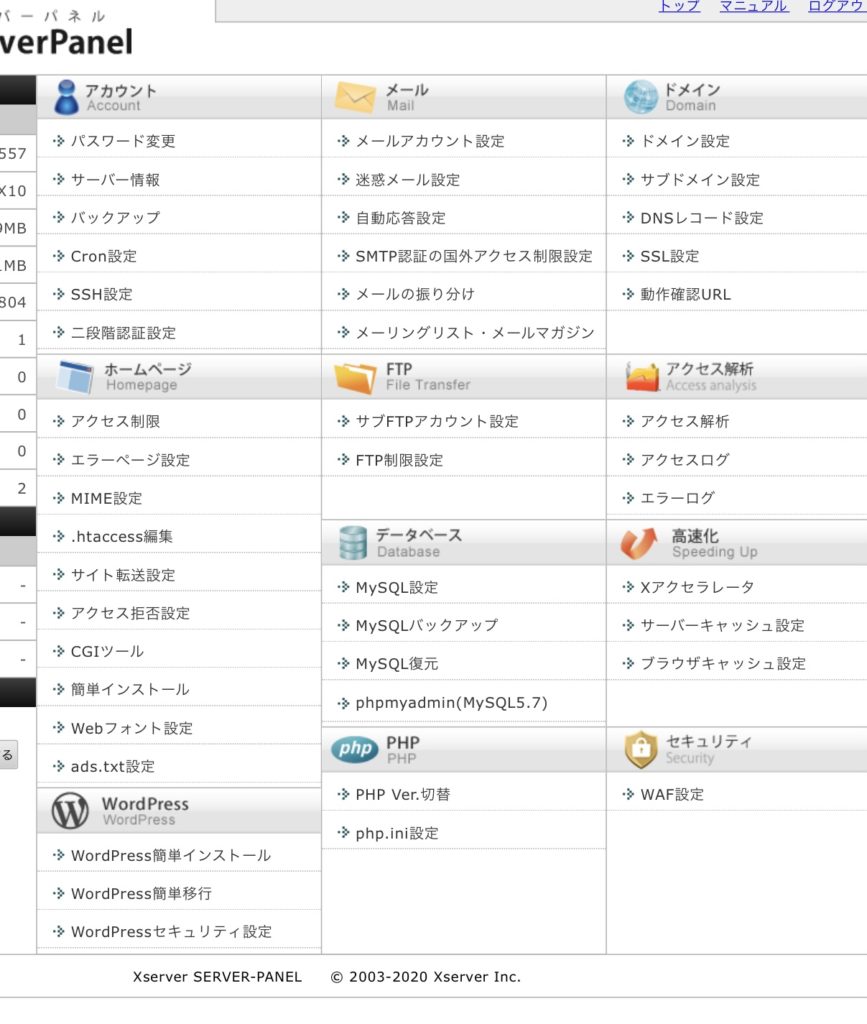
4-5. WordPressをインストールしたらテーマを購入する
ここからの作業が時間かかります。いわゆるサイトデザインですね。無料のテーマもあらかじめWordpressにありますが、種々理由により有料テーマがやはりオススメです。
あなたの好みのデザインやSEO対策に強かったりするテーマを選択しましょう。
この『旅に魅せられて』はSTORK19というテーマを導入しています。サイトへのアクセスの大きな割合がスマホからのアクセスになっています。よってスマホへの対応がいいという点、そして機能面、またSEOにも強い点で僕はSTORKを使っています。
もちろん他にもオススメがありますので検討してみてください。
5. WordPressについてオススメ書籍
さて、Wordpressについては沢山の本が出ています。どれもわかりやすいですが、僕が参考にしたのを載せておきます。
6. アフィリエイトについて
また、ここでアフィリエイトへの加入もいいと思います。まずは登録。審査がある広告もあるので、ある程度記事を書いてからスタートと言うのもあります。ガンガン広告を貼っていきましょう。
A8.net.
A8netはアフィリエイトの大手。信頼もできますし、沢山の広告が見つかります。例えばロクシタンとか有名な広告もあります。あなたのブログがこういった広告でおしゃれにもなりますよね。オススメです。
バリューコマース
バリューコマースも大手です。ぜひチェックしてみてください。知っている企業が沢山ありますし、小さな会社でも魅力のあるところが多いです。
これで準備ができました。あとは記事を書いてアップデートしていきましょう。デザインやSEOなども奥が深いです。徐々に知識を深めていくといいと思います。
Writing by Hasegawa, Koichi and Shino














私もブログ始めてみようかなーー!?
難しそうだからなかなか踏み出せなかったけど、
このやり方に沿って、ひとつずつチャレンジしてみよ@
ぜひ!楽しいですよ〜!